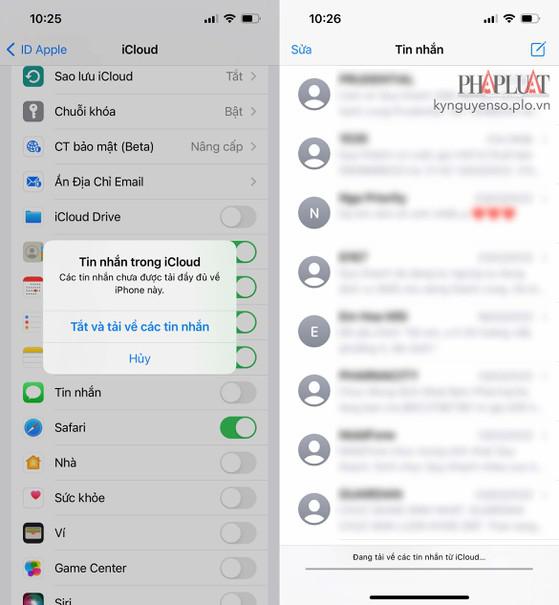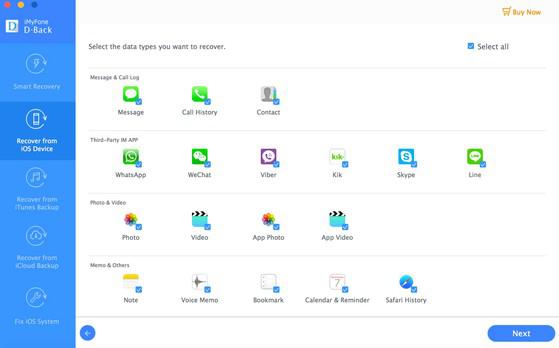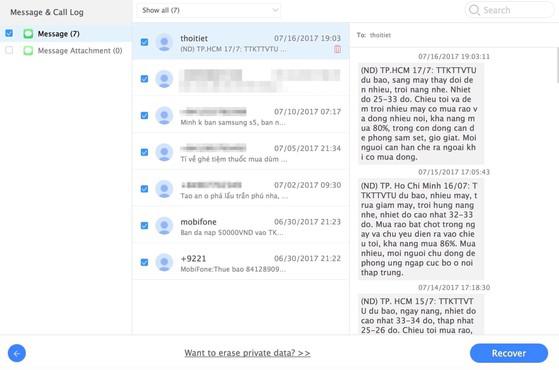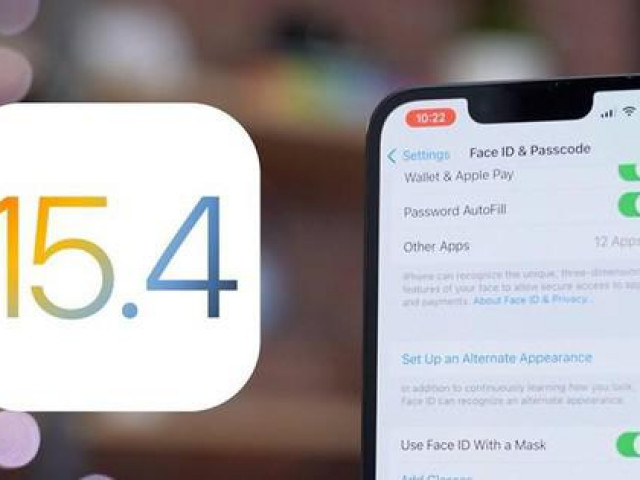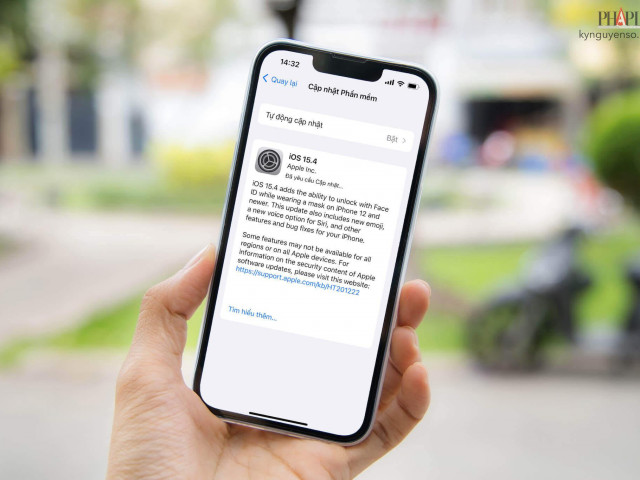3 cách khôi phục tin nhắn đã xóa trên iPhone
Trong quá trình sử dụng iPhone, hẳn là sẽ có đôi lúc chúng ta xóa nhầm các tin nhắn quan trọng. Làm thế nào để khôi phục lại dữ liệu?
1. Khôi phục tin nhắn đã xóa thông qua iCloud
Đây là giải pháp đầu tiên bạn nên nghĩ đến nếu lỡ xóa nhầm các tin nhắn quan trọng trên iPhone.
Để thực hiện, bạn hãy truy cập vào phần Settings (cài đặt) trên iPhone, bấm vào tên người dùng và chọn iCloud, tắt tùy chọn Messages (tin nhắn) và chọn Disable and Download Messages (tắt và tải xuống tin nhắn).
Tiếp theo, người dùng chỉ cần kích hoạt lại tùy chọn Messages (tin nhắn). Lúc này, các tin nhắn cũ sẽ tự động được đồng bộ về iPhone, bao gồm cả những tin nhắn đã xóa.
Khôi phục lại tin nhắn đã xóa bằng iCloud. Ảnh: MINH HOÀNG
2. Khôi phục tin nhắn thông qua các bản sao lưu iCloud
Để đảm bảo an toàn, người dùng nên thường xuyên sao lưu dữ liệu trên iPhone thông qua iTunes hoặc iCloud. Khi xảy ra sự cố mất dữ liệu, bạn có thể dễ dàng khôi phục lại mọi thứ từ các bản sao lưu, bao gồm cả tin nhắn đã xóa.
Để thực hiện, bạn hãy vào Settings (cài đặt) - Tên người dùng - iCloud - iCloud Backup (sao lưu iCloud). Tại đây, người dùng chỉ cần làm theo các bước hướng dẫn để khôi phục lại toàn bộ dữ liệu trên iPhone.
3. Sử dụng phần mềm khôi phục của bên thứ ba
Có rất nhiều phần mềm hỗ trợ khôi phục tin nhắn trên iPhone, tuy nhiên đơn giản và dễ sử dụng có thể kể đến iMyFone D-Back.
Phần mềm iMyFone D-Back hỗ trợ khá nhiều chế độ phục hồi dữ liệu, đơn cử như Smart Recovery (xóa nhầm dữ liệu, mất mật khẩu, treo logo…). Trong khuôn khổ bài viết này, chúng ta chỉ quan tâm đến phần khôi phục dữ liệu, do đó bạn hãy chọn Lost or deleted data by accident.
Trong cửa sổ mới hiện ra, bạn chỉ cần đánh dấu vào các định dạng tập tin cần khôi phục, ví dụ như tin nhắn, hình ảnh, video, danh bạ, lịch sử cuộc gọi… rồi nhấn Next để chuyển sang bước tiếp theo. Lưu ý, để tiết kiệm thời gian, người dùng chỉ nên chọn những cái thật sự cần thiết.
Lựa chọn loại dữ liệu cần khôi phục. Ảnh: MINH HOÀNG
Tiếp theo, bạn hãy kết nối iPhone, iPad vào máy tính và mở khóa thiết bị khi được yêu cầu, chờ một lát cho đến khi quá trình kiểm tra dữ liệu kết thúc. Khi đã có kết quả, bạn chỉ cần đánh dấu chọn vào các tập tin cần phục hồi rồi nhấn Recover. Lưu ý, nếu đang sử dụng phiên bản miễn phí, người dùng chỉ có thể xem trước được dữ liệu.
Xem trước tin nhắn đã xóa trước khi khôi phục. Ảnh: MINH HOÀNG
Hi vọng với 3 mẹo nhỏ mà Kỷ Nguyên Số vừa giới thiệu, bạn đọc có thể dễ dàng khôi phục lại các tin nhắn đã xóa trên iPhone.
Nếu cảm thấy hữu ích, bạn đừng quên chia sẻ bài viết cho nhiều người cùng biết hoặc để lại bình luận khi gặp rắc rối trong quá trình sử dụng.
Bản cập nhật iOS 15.4 của Apple dành cho iPhone đã ra mắt sau 46 ngày thử nghiệm beta và nó có một số tính năng thú vị mà bạn sẽ không muốn bỏ lỡ. Cùng điểm danh 5 tính năng...
Nguồn: [Link nguồn]